Como excluir todas as colunas em branco no Microsoft Excel
Links de dispositivo
Existem várias maneiras de excluir colunas em branco em um arquivo do Microsoft Excel. Por que você precisaria fazer isso? – Simples.
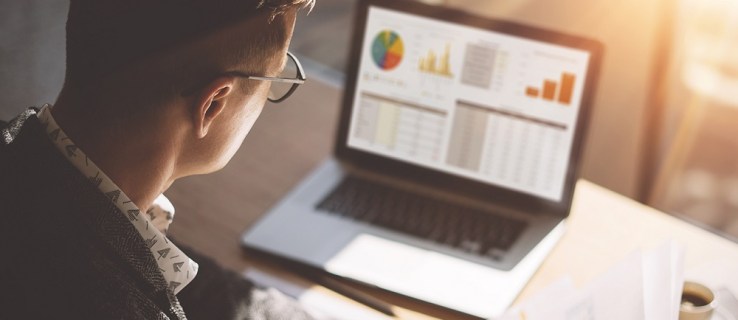
De vez em quando, os dados que você importa de páginas da Web podem resultar na exibição de um grande número de colunas, mesmo que não sejam usadas. Você vê isso acontecendo com arquivos CSV e.txt com a mesma frequência.
Quando isso acontece, a exclusão manual de colunas nem sempre é fácil. Claro, se você tiver apenas duas ou três colunas vazias, não há problema em excluí-las manualmente. Mas e se o seu projeto importado criar 57 colunas vazias e descontínuas? – Para isso, você precisará de um processo automatizado.
Usando a macro VBA
O primeiro método envolve o uso de uma macro VBA.
Vá para o seu arquivo Excel.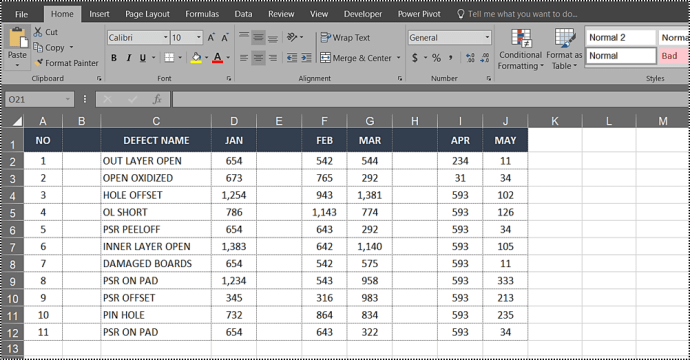 Segure Alt + F11 juntos.
Segure Alt + F11 juntos.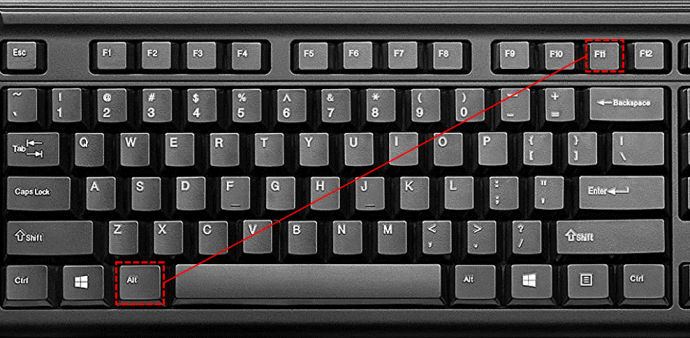 Aguarde a exibição da janela Microsoft Visual Basic for Applications.
Aguarde a exibição da janela Microsoft Visual Basic for Applications.
Em seguida, clique em Inserir.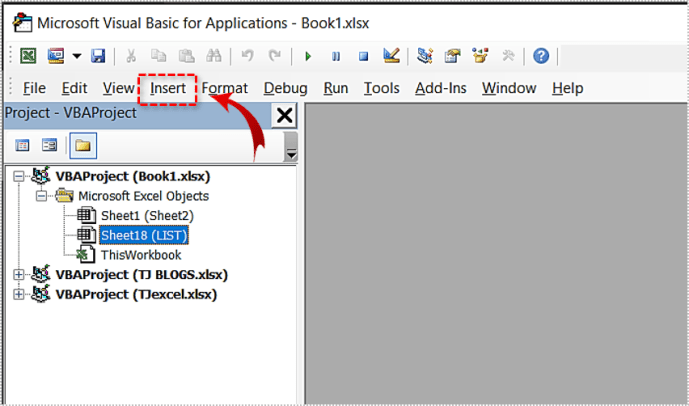 Selecione Módulo.
Selecione Módulo.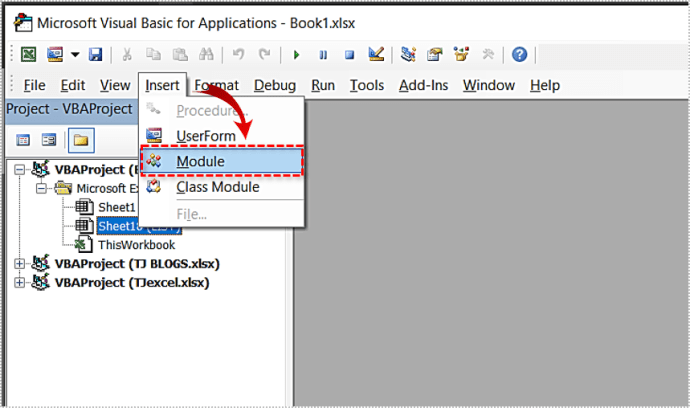 Cole as seguintes linhas de código na janela.
Cole as seguintes linhas de código na janela.
Sub DeleteEmptyColumns()
‘Updateby20140317
Dim rng As Range
Dim InputRng As Range
xTitleId=”KutoolsforExcel”
S et InputRng=Application.Selection
Set InputRng=Application.InputBox(“Range:”, xTitleId, InputRng.Address,Type:=8)
Application.ScreenUpdating=False
Para i=InputRng.Columns. Count To 1 Step-1
Set rng=InputRng.Cells(1, i).EntireColumn
If Application.WorksheetFunction.CountA(rng)=0 Then
rng.Delete
End If
Próximo
Application.ScreenUpdating=True
End Sub 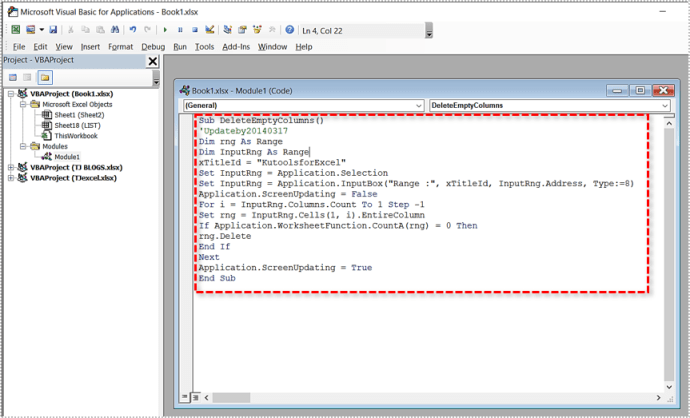 Pressione F5 para compilar e executar a macro.
Pressione F5 para compilar e executar a macro.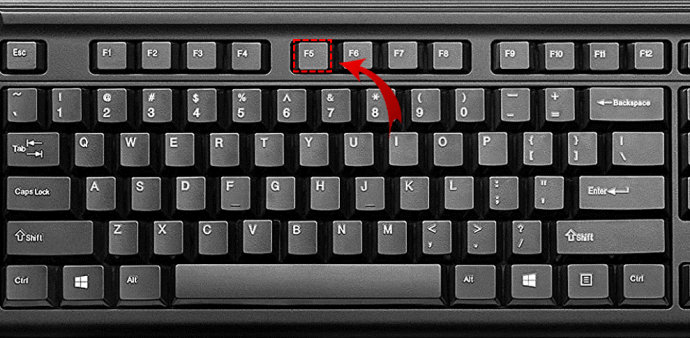 Insira o intervalo de trabalho apropriado na janela de diálogo.
Insira o intervalo de trabalho apropriado na janela de diálogo. 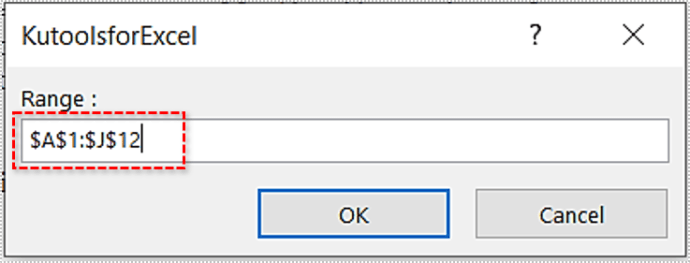
O trabalho intervalo ou intervalo de dados é o intervalo específico entre as colunas que você deseja segmentar. O formato é $A$1:$J$12. As letras correspondem à coluna e os números correspondem às linhas.
Se você arrastar com o mouse ou segurando Shift e usando as teclas de seta, você notará que:
$A$1 – Canto superior
$J$12 – Canto inferior
Você não pode selecionar o intervalo de dados antes de iniciar o upload da macro, pois ela não permanecerá selecionado.
Pressione OK.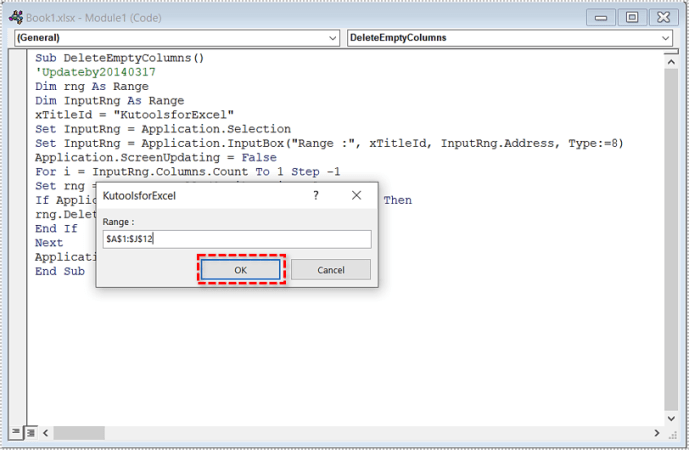
Depois disso, todas as colunas vazias devem ser apagadas e todas as colunas preenchidas devem estar próximas umas das outras.
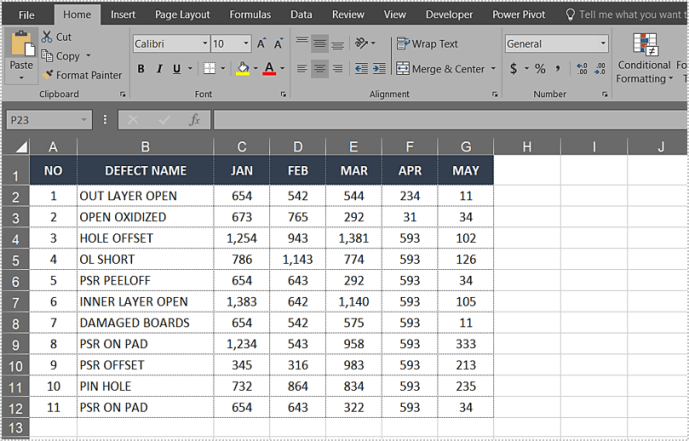
Usando as ferramentas do Excel para excluir colunas em branco
Obviamente, o Excel não seria uma potência tão grande se não tivesse grandes habilidades de classificação. Você pode usar o menu suspenso Excluir para excluir linhas, colunas ou células em branco inteiras.
Primeiro, selecione o intervalo de dados e pressione F5. Em seguida, clique em Especial. 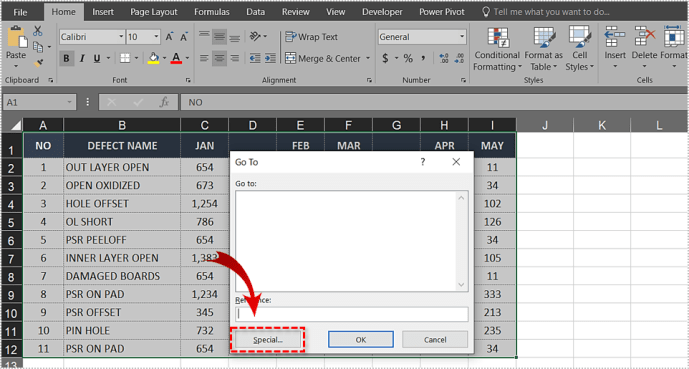 Agora, selecione a opção Em branco.
Agora, selecione a opção Em branco. 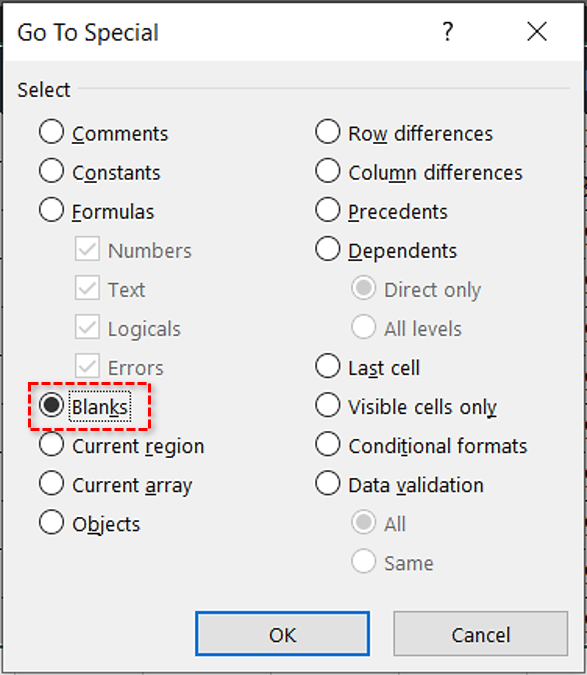 Clique em OK (Esta seleção garantirá que todas as células em branco sejam selecionadas no intervalo de destino). Vá para a guia Início. Selecione o menu suspenso Excluir no grupo de ferramentas Células. Selecione Excluir células. Selecione Deslocar células para a esquerda para remover e reorganizar as colunas. Clique em OK.
Clique em OK (Esta seleção garantirá que todas as células em branco sejam selecionadas no intervalo de destino). Vá para a guia Início. Selecione o menu suspenso Excluir no grupo de ferramentas Células. Selecione Excluir células. Selecione Deslocar células para a esquerda para remover e reorganizar as colunas. Clique em OK. 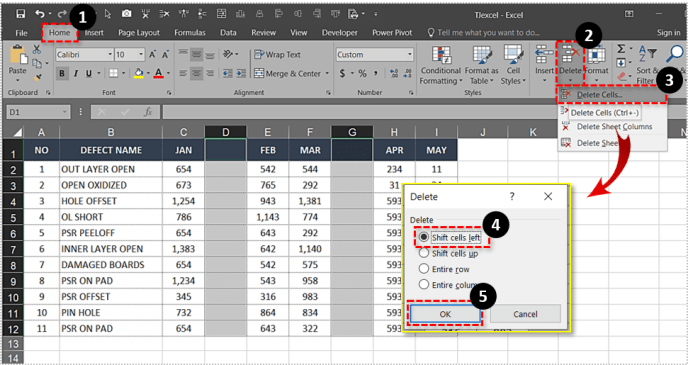
Agora as células vazias das colunas em branco deveriam ter desaparecido e todas as outras linhas seriam aproximadas.
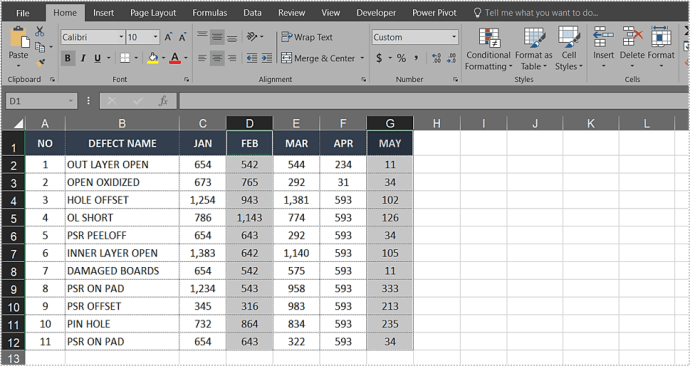
Você pode usar a mesma abordagem para excluir linhas inteiras. No entanto, em vez de mover as células para a esquerda, selecione a outra opção.
Selecione Deslocar células para cima para remover e reorganizar as linhas.
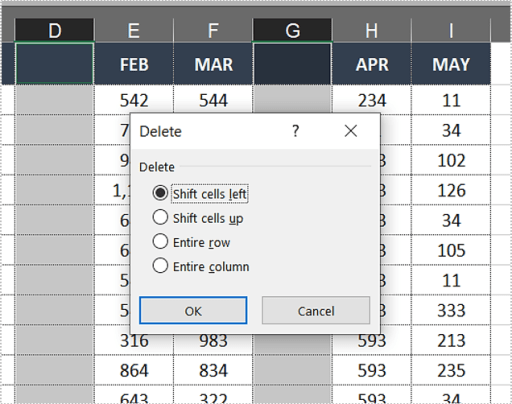
Dependendo da versão do Excel que você está executando, você pode obter palavras diferentes. Mas, em qualquer caso, as duas primeiras opções no menu Excluir células são sempre as mesmas.
Esse método não remove mais todas as células em branco na seleção. Antes do Excel 2013, isso removeria inadvertidamente até mesmo linhas vazias, o que geralmente atrapalharia a classificação.
Agora o problema não ocorre mais. Portanto, se você também quiser se livrar das linhas, poderá fazê-lo selecionando o intervalo de dados novamente e seguindo as etapas anteriores. Em seguida, basta selecionar para deslocar ou excluir células para cima em vez de para a esquerda.
Exclusão de colunas em branco no Android
Embora o processo seja semelhante para excluir colunas em branco no Excel no Windows, Mac e Android , aqui está uma visão geral rápida de como fazer isso no Android.
Abra a planilha do Excel que você deseja editar e coloque no cabeçalho da coluna que deseja editar.Agora, selecione Excluir no menu que aparece.
Outras tarefas de classificação fáceis de executar
Embora tecnicamente usar a barra de ferramentas do Excel para excluir colunas e linhas vazias pareça mais fácil, o método de macro do VBA é infalível, o que significa que você pode usá-lo mesmo em versões mais antigas da Microsoft Versões do Excel.
Usando o mesmo módulo VBA ou o menu de funções Ir para, você pode fazer muito mais no Excel. Você tem certas fórmulas que não são mais relevantes? – Você também pode removê-los ou reorganizá-los de acordo.
Você também pode remover comentários desnecessários ou todos os comentários do seu projeto se não quiser que eles apareçam durante a apresentação. Olhe para o VBA se você quiser ser um usuário avançado do Excel.
Uma consideração final
Ao longo dos anos, uma ampla variedade de complementos apareceu online. Alguns deles permitem que você use ainda mais atalhos ao classificar planilhas grandes. No entanto, esses aplicativos raramente são gratuitos e não valem a pena para tarefas simples, como remover linhas, células e colunas em branco.
Além disso, se fosse tão difícil, a Microsoft teria simplificado ainda mais o processo, agora ou criou guias ainda mais extensos sobre classificação do Excel.
Isenção de responsabilidade: Algumas páginas deste site podem incluir um link de afiliado. Isso não afeta nosso editorial de forma alguma.

